Obrazovka vašeho MacBooku může být nejlepší obrazovkou dnešního notebooku. Ale nemůžete ocenit tu vizuální nádheru, pokud je skrytá pod vrstvou otisků prstů, prachu a jiné špinavé špíny.
Než popadnete nejbližší hadřík a začnete stírat nečistoty, vězte, že pokud to uděláte špatně, můžete svůj Mac nenávratně poškodit. Místo toho se pomocí níže uvedených rad naučte, jak správně vyčistit obrazovku MacBooku.
Obsah
- Příbuzný:
-
Co potřebujete použít
- Měkký hadřík z mikrovlákna
- Destilovaná voda
- Isopropylalkohol nebo dezinfekční ubrousky Clorox (volitelné)
-
Čeho se musíte vyvarovat
- Nepoužívejte papírové ručníky
- Nepoužívejte čisticí kapaliny
- Displej příliš neotírejte
-
Jak vyčistit obrazovku MacBooku
- Krok 1. Vypněte a odpojte svůj MacBook
- Krok 2. Otřete obrazovku suchým hadříkem z mikrovlákna
- Krok 3 Navlhčete hadřík a znovu otřete obrazovku
- Krok 4 Vydezinfikujte obrazovku isopropylalkoholem nebo ubrousky Clorox
- Udržujte všechny své produkty Apple čisté
-
Nejčastější dotazy
- Jak odstraním otisky prstů z obrazovky svého MacBooku?
- Jak dezinfikuji obrazovku svého MacBooku?
- Musím dezinfikovat obrazovku svého MacBooku?
- Mohu místo destilované vody použít běžnou vodu z kohoutku?
- Mohu použít Windex k čištění obrazovky svého MacBooku?
- Související příspěvky:
Příbuzný:
- Jak čistit a dezinfikovat Apple Watch
- Jak vyčistit obrazovku iPadu
- Jak vyčistit reproduktor a mikrofon iPhone
- Je čas jarního úklidu! Tipy pro iPhone a iPad bez nepořádku
Co potřebujete použít
Nemusíte utrácet za drahou čisticí sadu pro váš Mac. Ve skutečnosti můžete získat vše, co potřebujete, za velmi málo peněz, což je dobrá zpráva vzhledem k ceně, kterou jste pravděpodobně zaplatili za samotný Mac.
Zde je vše, co potřebujete k bezpečnému čištění obrazovky MacBooku.
Měkký hadřík z mikrovlákna

Utěrka z mikrovlákna je vyrobena z jemných syntetických vláken, která jsou ideální pro všechny druhy domácího úklidu. Je antistatický, pohlcuje prach, stírá otisky prstů a je nepravděpodobné, že by poškrábal nebo poškodil obrazovku vašeho MacBooku.
Můžete vyzvednout utěrky z mikrovlákna v balení po třech nebo čtyřech za nízkou cenu. Možná si je ale nebudete muset kupovat, protože se často dodávají zdarma s brýlemi, chrániči obrazovky a dalšími elektronickými zařízeními.
Destilovaná voda

Postačí jakákoliv čistá voda, ale nejlepší je destilovaná voda. Je to proto, že voda z kohoutku obsahuje extra minerály, které mohou zanechat zbytky na obrazovce nebo způsobit další problémy s obvody uvnitř vašeho MacBooku.
Před čištěním obrazovky vašeho MacBooku dejte trochu vody do sprejové nádoby, abyste ji mohli snadno aplikovat na hadřík. Nechte mu také dostatek času, aby se zahřál na pokojovou teplotu, což je lepší než horká nebo studená voda.
Isopropylalkohol nebo dezinfekční ubrousky Clorox (volitelné)

Pokud se obzvláště obáváte bakterií a bakterií, možná budete chtít zvážit použití 70procentního isopropylalkoholu nebo dezinfekčních ubrousků Clorox také na obrazovce vašeho MacBooku.
Apple začal teprve nedávno navrhovat tyto produkty, po vypuknutí COVID-19. Nadměrné používání může přesto způsobit poškození obrazovky. 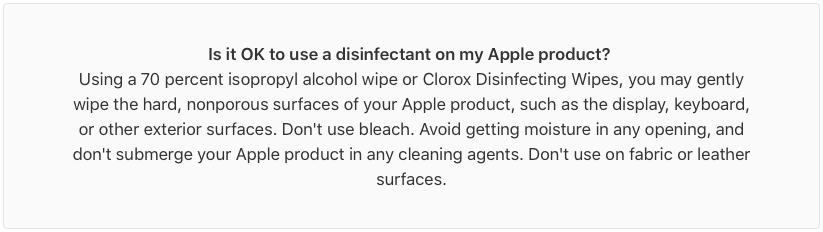
Čeho se musíte vyvarovat
Navzdory vašim dobrým úmyslům je snadné poškodit obrazovku vašeho MacBooku, pokud k čištění obrazovky použijete nesprávné materiály. Nejen tohle mohlo odstraňte antireflexní vrstvu, ale můžete také poškrábat skleněný displej.
Zde je návod, jak se vyhnout poškození při čištění obrazovky MacBooku.
Nepoužívejte papírové ručníky

Chápeme, že papírové ručníky jsou často tím nejzřejmějším předmětem k čištění obrazovky MacBooku. Jsou levné, jednorázové a savé. Mohly by však také poškrábat obrazovku vašeho MacBooku a otřít povrch.
Totéž platí pro houby, hrubé látky, toaletní papír, kapesníky a běžné ručníky. Držte se raději hadříku z mikrovlákna.
Nepoužívejte čisticí kapaliny

Je lákavé použít čistící sprej nebo leštidlo, abyste se zbavili otisků prstů a špíny na obrazovce vašeho MacBooku, ale když tak učiníte, rychle se odstraní ochranný povlak a sklo se zakalí.
Obrazovka vašeho MacBooku se liší od většiny LCD obrazovek. I když je vaše čisticí kapalina určena pro obrazovky, může být pro váš MacBook špatná.
Buďte obzvláště opatrní, abyste se vyhnuli následujícím látkám:
- Brusiva
- Aerosol
- Amoniak
- Bělidlo
- Rozpouštědla
- Peroxid vodíku
Displej příliš neotírejte

Víme, že chcete mít obrazovku MacBooku čistou, ale neměli byste ji čistit každý den. Zaměřte se maximálně jednou týdně. Je to proto, že stále můžete opotřebovat antireflexní vrstvu na displeji vašeho MacBooku, i když použijete pouze níže doporučenou metodu.
Také byste měli být opatrní, abyste při čištění MacBooku neotírali obrazovku příliš energicky. Držte se raději mírného tlaku.
Jak vyčistit obrazovku MacBooku
Nyní víte, čemu se vyhnout, dovolte nám ukázat vám, jak bezpečně vyčistit obrazovku MacBooku. Nebojte se, je to neuvěřitelně snadné a zabere vám to jen pár minut.
Krok 1. Vypněte a odpojte svůj MacBook

Před spuštěním otevřete Jablko menu a Vypnout váš MacBook. Měli byste také odpojit všechny napájecí kabely a příslušenství.
To usnadňuje zobrazení značek na obrazovce, protože je vypnutá. Ale také to dává vašemu Macu největší šanci na přežití, pokud nechtěně necháte vniknout jakoukoli tekutinu dovnitř krytu.
Krok 2. Otřete obrazovku suchým hadříkem z mikrovlákna

Použijte čistý, suchý hadřík z mikrovlákna k jemnému otření obrazovky MacBooku. Pohybujte hadříkem v malých kruzích po celé obrazovce a v případě potřeby se zaměřte na zvláště znečištěná místa.
To by mělo z obrazovky vašeho MacBooku odstranit téměř veškerý prach, otisky prstů a další nečistoty. Většina z vás zde může skončit a zvážit svou práci.
Pokud na obrazovce stále zůstávají skvrny nebo stopy, pokračujte dalším krokem.
Krok 3 Navlhčete hadřík a znovu otřete obrazovku

Musíte to udělat pouze v případě, že obrazovka vašeho MacBooku byla po posledním kroku stále špinavá. Pomocí rozprašovače lehce navlhčete hadřík z mikrovlákna destilovanou vodou a poté otřete zbývající stopy na obrazovce.
Nenanášejte vodu přímo na obrazovku vašeho MacBooku.
Nejlepší, co uděláte, je nastříkat hadřík z mikrovlákna pomocí rozprašovače, který jste naplnili destilovanou vodou. Pokud nemáte láhev, stačí oklepat roh hadříku do sklenice a vyždímat ji, aby nebyla příliš mokrá.
Po očištění všech skvrn použijte suchou stranu hadříku k nasáknutí zbytků vody. Možná budete muset také setřít vodní pruhy.
Krok 4 Vydezinfikujte obrazovku isopropylalkoholem nebo ubrousky Clorox

Stejně jako předchozí krok je i tento zcela volitelný. Nemusíte dezinfikovat obrazovku MacBooku pokaždé, když jej čistíte. Ve skutečnosti byste to rozhodně neměli dělat často, protože to stále stahuje antireflexní vrstvu.
Po vyčištění obrazovky MacBooku nastříkejte izopropylalkohol na čistou utěrku z mikrovlákna a otřete jím obrazovku, abyste ji vydezinfikovali. Případně otřete obrazovku dezinfekčním hadříkem Clorox.
Možná budete muset znovu použít suchý hadřík z mikrovlákna, abyste odstranili šmouhy a zbytky z těchto dezinfekčních prostředků.
Udržujte všechny své produkty Apple čisté
To je vše, máte hotovo! Obrazovka vašeho MacBooku by se měla lesknout, když jste se naučili, jak ji čistit. Možná to budete chtít také zjistit jak vyčistit obrazovku iPhonu nebo iPadu stejně tak, protože už ve srovnání pravděpodobně nevypadají tak leskle!
Nejčastější dotazy
Pokud máte nějaké přetrvávající otázky, měli byste najít odpovědi, které hledáte, v tomto krátkém FAQ. Pokud ne, přidejte svůj dotaz do komentářů níže a my se pokusíme na něj odpovědět.
Jak odstraním otisky prstů z obrazovky svého MacBooku?
Vše, co musíte udělat, je jemně otřít obrazovku čistým suchým hadříkem z mikrovlákna, abyste odstranili většinu otisků prstů. Ujistěte se, že se neotírá příliš silně.
Jak dezinfikuji obrazovku svého MacBooku?
Přidejte malé množství 70procentního isopropylalkoholu do čisté utěrky z mikrovlákna a poté ji použijte k dezinfekci obrazovky MacBooku. Případně otřete obrazovku pomocí dezinfekčních ubrousků Clorox.
Ale nedezinfikujte obrazovku příliš často, protože to poškozuje povrch.
Musím dezinfikovat obrazovku svého MacBooku?
Technologické vychytávky mohou být živnou půdou pro bakterie, ale ne všechny bakterie jsou škodlivé. Pokud máte oslabenou imunitu nebo máte obavy z toho, že onemocníte, může být rozumné občas obrazovku dezinfikovat. Jinak si s tím nemusíte dělat starosti.
Mohu místo destilované vody použít běžnou vodu z kohoutku?
Nejlepší je destilovaná voda, ale v malém množství to není velký problém, pokud místo toho používáte běžnou vodu z kohoutku. Důvod, proč je destilovaná voda lepší, je ten, že voda z vodovodu obsahuje více minerálů, které mohou zanechat zbytky na obrazovce nebo způsobit další problémy, pokud se voda dostane dovnitř vašeho Macu.
Mohu použít Windex k čištění obrazovky svého MacBooku?
Ne. Windex odstraní antireflexní vrstvu z obrazovky vašeho MacBooku a zanechá na něm trvalé skvrny. Jedinými produkty třetích stran, které Apple doporučuje, jsou dezinfekční ubrousky Clorox.

Dan píše tutoriály a průvodce řešením problémů, aby lidem pomohl co nejlépe využít jejich technologie. Než se stal spisovatelem, získal titul BSc v oboru zvukové technologie, dohlížel na opravy v Apple Store a dokonce vyučoval angličtinu v Číně.